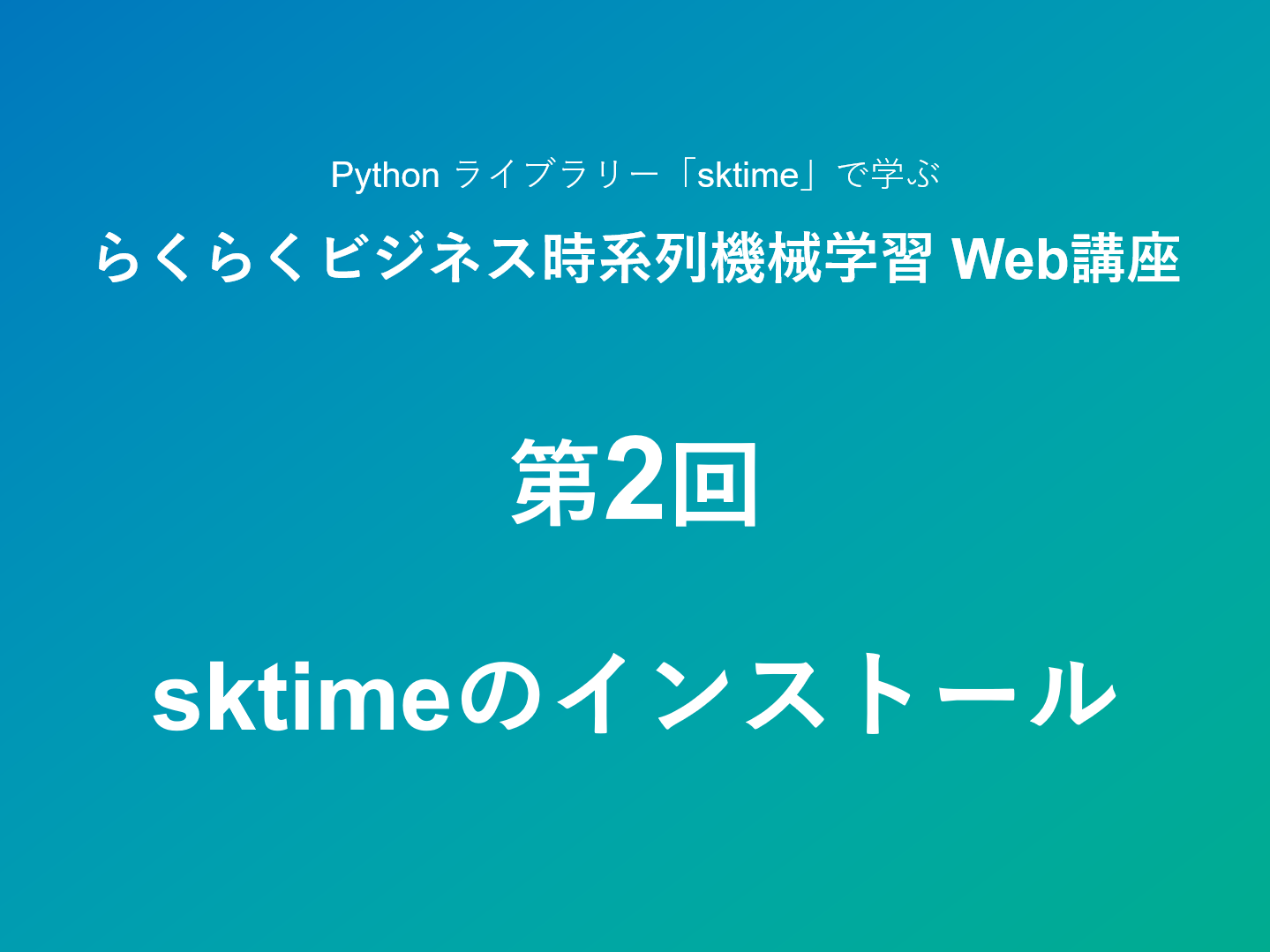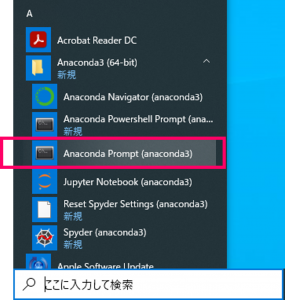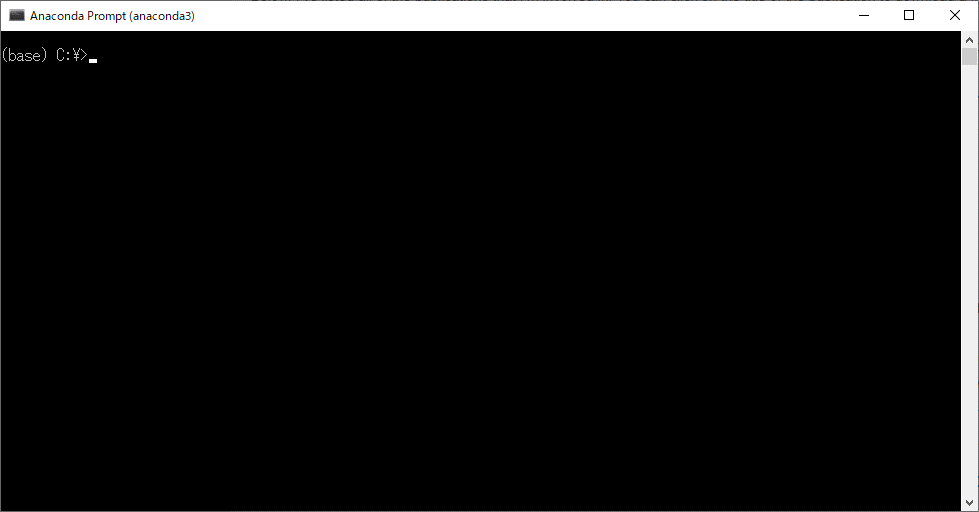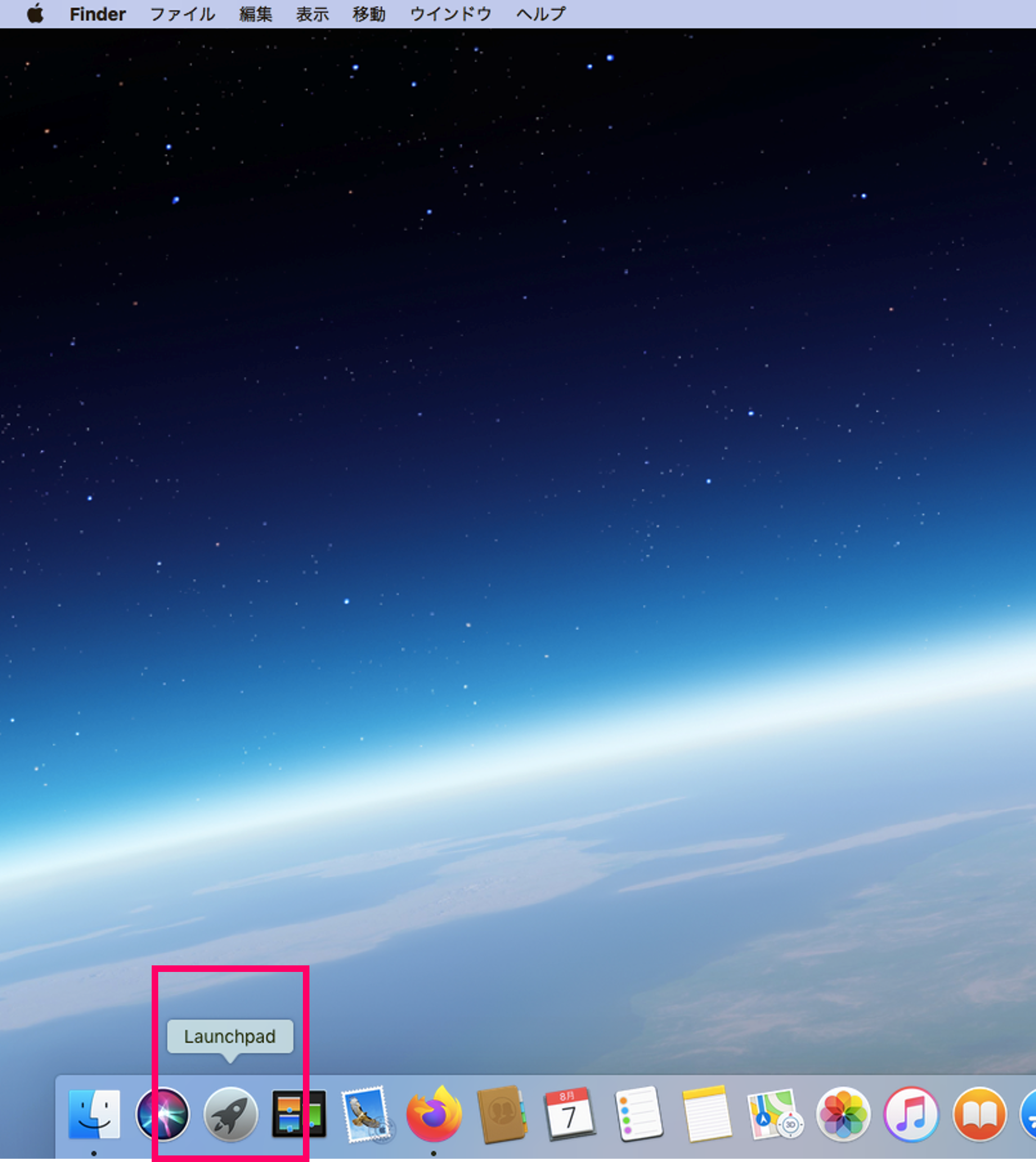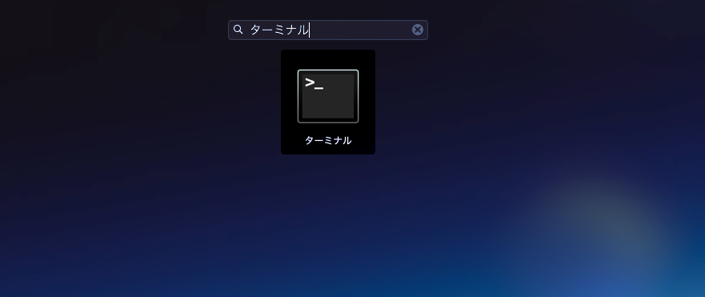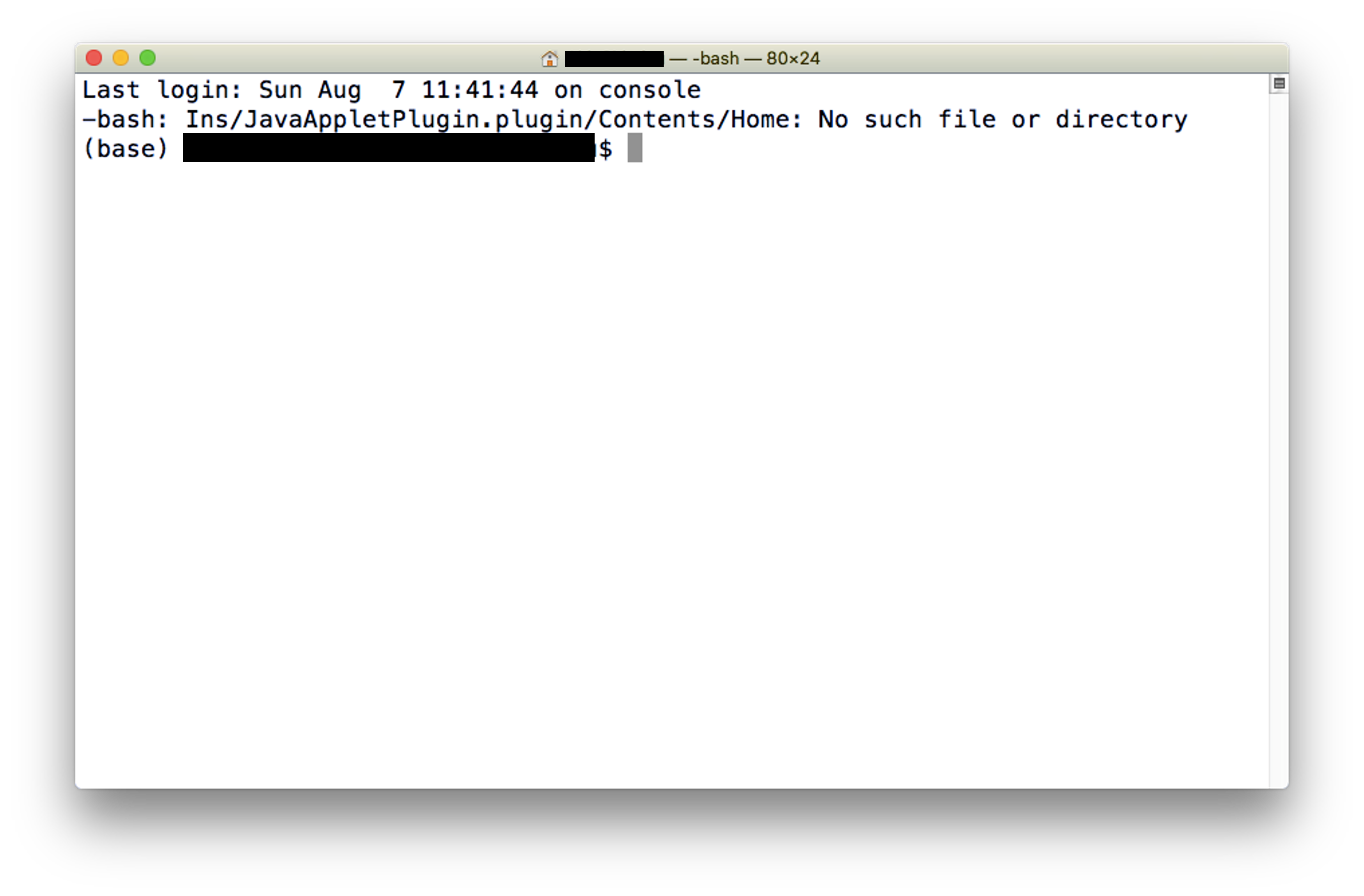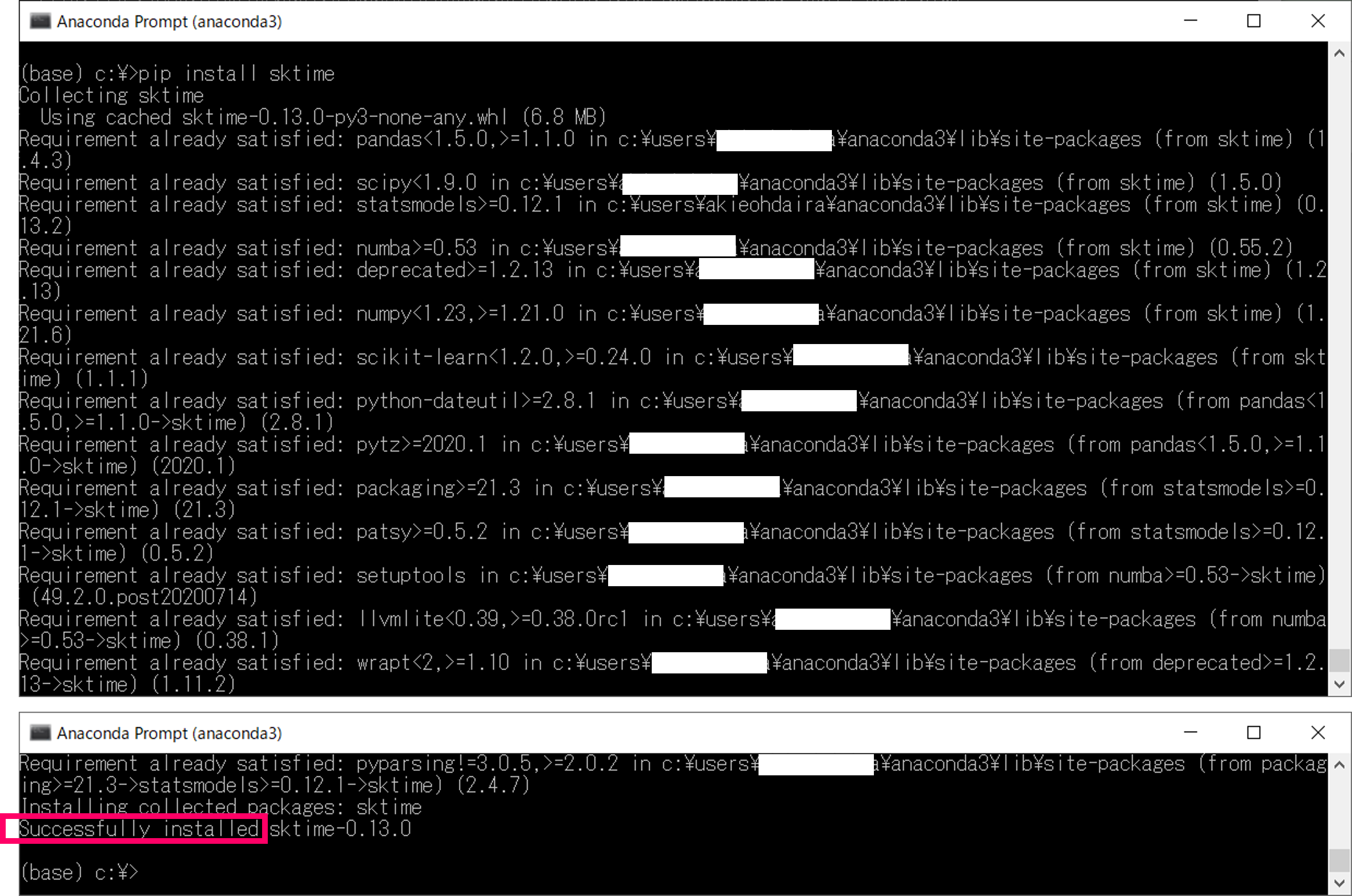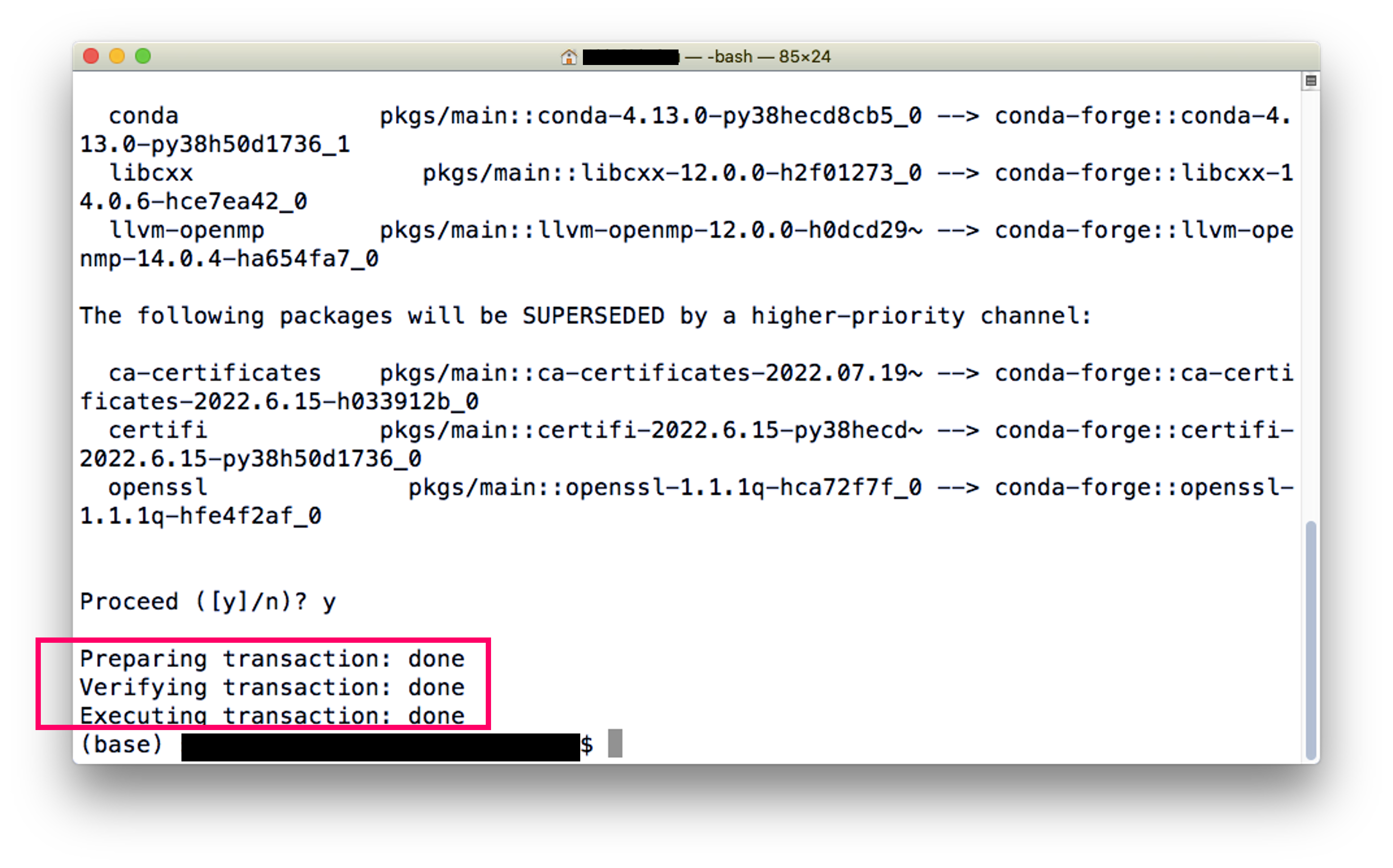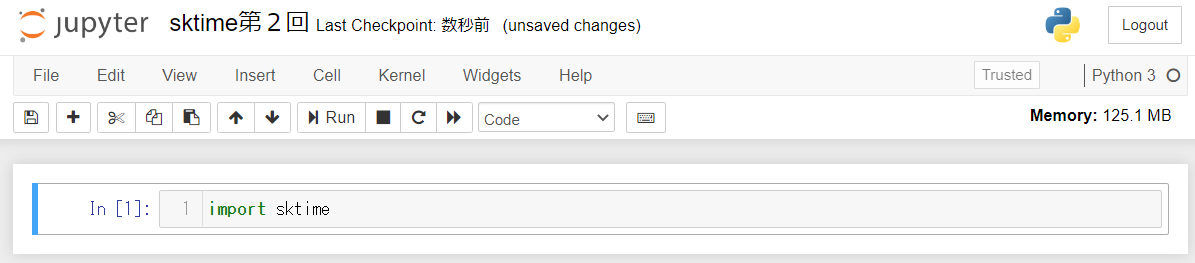sktimeはPythonでよく使われている機械学習ライブラリsklearn(scikit-learn)と同じインターフェースで提供されているPythonの時系列ライブラリです。
sklearnはテーブルデータを扱う上では十分ですが、時系列データを扱う上では不十分です。とは言え、sklearnは機械学習の実装に便利な機能やインターフェースを備えています。sklearnの便利な機能やインターフェースを踏襲しつつ、時系列データに特化したライブラリがsktimeです。
sktimeでは2022.7.4時点で時系列の4つの時系列機械学習の問題を解くことができます。
| 問題名 | データの種類 | 内容 |
| 1. 時系列予測 Forecasting |
目的変数のみの時系列データ | 過去の時系列データが与えられたときの将来の予測です。 |
| 2. 時系列クラスタリング Time Series Clustering |
特徴量(説明変数)のみの時系列データ | 複数の時系列データを、いくつかの類似のグループに分けます。 |
| 3. 時系列分類 Time Series Classification |
目的変数と特徴量(説明変数)のある時系列データ | 特徴量と目的変数が与えられた分類問題のうち、特徴量に時間的もしくはデータの順番に意味があるときに使います。sktimeでは二値分類および多値分類に対応しています。 |
| 4. 時系列回帰 Time Series Regression |
特徴量と目的変数が与えられたとき、目的変数が時系列かつ連続データであるときの目的変数の予測です。 |
前回は、4つの問題(時系列予測・時系列クラスタリング・時系列分類・時系列回帰)がどのようなものなのか、そのイメージを簡単に説明しました。
このsktimeを使うためには、sktimeをPythonにインストールし呼び出さなければなりません。
今回は、「sktimeのインストール」というお話しをします。
Contents [hide]
準備
今回はsktimeをインストールします。sktimeをインストールする前に、Anacondaのインストールをしておきます。
次にAnaconda Prompt(Windows)もしくはターミナル(Mac)を起動します。
Anaconda Prompt(Windows)の起動
(Windows)スタートメニューからAnaconda3を探し、その配下にあるAnaconda Promptを開きます。
Anaconda Promptを開くと、以下のような画面が表示されます。
ターミナル(Mac)の起動
Launchpadを開きます。
検索窓でターミナルと検索します。
ターミナルを開きます。
sktimeのインストール
公式ドキュメント(https://www.sktime.org/en/stable/installation.html)に沿ってsktimeをインストールします。
pipコマンドを使う場合と、condaコマンドを使う場合があります。どちらでもけっこうです。
pipコマンドを使う場合
Windowsの場合はAnaconda Promptへ、Macの場合はターミナルに次のコマンドを入力してください。
| pip install sktime |
Successfully installedと表示されればインストール成功です。
実行結果です。
condaコマンドを使う場合
Windowsの場合はAnaconda Promptへ、Macの場合はターミナルに次のコマンドを入力してください。
途中でProceed ([y]/n)?と聞かれますので、キーボードからyと入力してください。(インストールをやめたい場合はnを入力します)
| conda install -c conda-forge sktime-all-extras |
- Preparing transaction: done
- Verifying transaction: done
- Executing transaction: done
と表示されればインストール成功です。
実行結果です。(Macでの実行画面)
sktimeをJupyter Notebookにインポートしてインストール確認
Jupyter Notebookを起動してください。
Windowsの場合は(Pythonのインストール (Jupyter Notebookを立ち上げるまで)- Windows編)を、Mac OSの場合は(Pythonのインストール (Jupyter Notebookを立ち上げるまで)- Mac編)を参考にしてください。
Jupyter Notebookに次のコマンドを入力してモジュールをインポートします。
| import sktime |
実行結果です。エラーが表示されなければインストールは成功しています。
以上でsktimeのインストールは完了です。
まとめ
今回は、「sktimeのインストール」というお話しをしました。
これでsktimeを利用する準備が整いました。
次回から実際に、Python上でsktimeを動かしていきます。
Python ライブラリー「sktime」で学ぶ らくらくビジネス時系列機械学習 Web講座 – 第3回:時系列予測 –